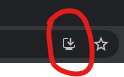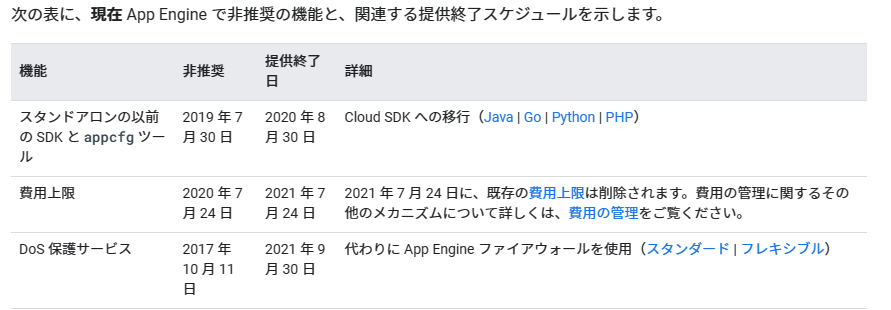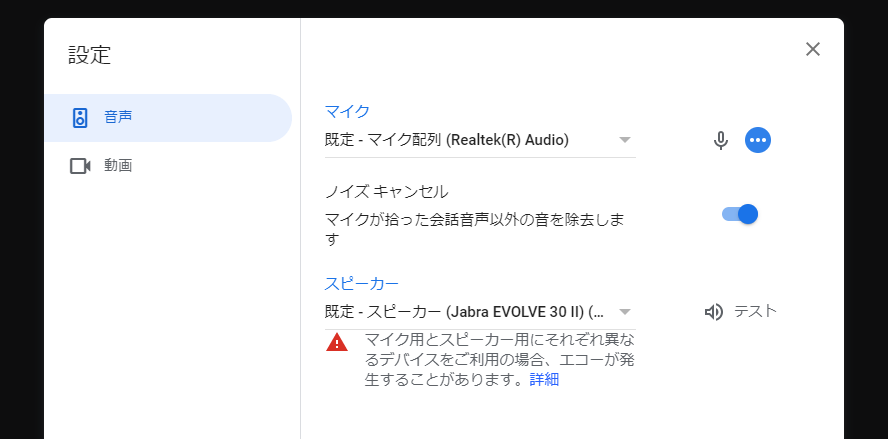Windows10からある音楽再生アプリのGrooveミュージックが、Windows11では新しいMedia Playerに統合されるとのこと。
https://japanese.engadget.com/media-player-080524159.html
個人的には、Grooveミュージックでの音楽管理はシンプルで気にいっていたので、なくなるのは残念だ。Grooveミュージックというアプリ名も気に入っていたので。
新しいMedia Playerをみると、インターフェース的にはスッキリとしていて、シンプルで良さそうだ。あとは、動画の再生や管理のところがどうなるのかが気になるところ。PC間のデータ移行でも、シンプルにフォルダだけの移行で済むのならば、それでいいのだが。使ってみないことには、わからないけれど。